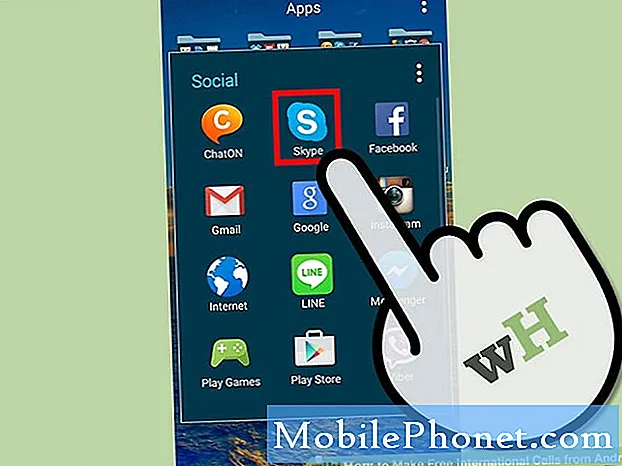#Samsung #Galaxy # A6 е едно от устройствата от серия A, пуснати миналата година от южнокорейската компания. Това е първокласно устройство от среден клас, което използва алуминиев корпус и 5,6-инчов Super AMOLED дисплей. Телефонът използва 16MP камера отпред и отзад, която е в състояние да прави снимки с отлично качество. Въпреки че това е стабилно работещо устройство, има случаи, когато могат да възникнат определени проблеми, които ще разгледаме днес. В тази последна част от нашата серия за отстраняване на неизправности ще се заемем с случайно отварящия се проблем с приложенията на Galaxy A6.
Ако притежавате Galaxy A6 или друго устройство с Android по този въпрос, не се колебайте да се свържете с нас, като използвате този формуляр. Ще се радваме да ви помогнем при всякакви притеснения, които може да имате във връзка с вашето устройство. Това е безплатна услуга, която предлагаме без прикачени низове. Ние обаче искаме, когато се свържете с нас, да се опитате да бъдете възможно най-подробни, за да може да се направи точна оценка и да се даде правилното решение.
Как да поправим произволно отваряне на приложения на Samsung Galaxy A6
Проблем:Имам Samsung Galaxy A6 с Android 8.0. Имам проблеми с произволно изскачащи приложения, или превключване или обръщане, докато използвам телефона си - не съм сигурен как да опиша най-добре това. Например, ако превъртам Facebook (или използвам някое приложение), телефонът ще избръмчи, сякаш съм използвал скорошния бутон, и след това автоматично ще премине към скорошно приложение. Той може да прелисти 5 или 6 пъти, преди да спре в конкретно приложение. Когато се опитам да използвам приложението на екрана, процесът ще започне отначало. Получи се така, че дори не мога да прочета текстово съобщение, преди да се обърне към ново приложение. Опитах се да го рестартирам, но това не оказва влияние. Премахнах случая и това няма влияние. Изглежда няма значение какви приложения използвам. Не мога да идентифицирам модел или да разбера причината за него. Няма кодове за грешки и всичко останало изглежда функционира добре. Сякаш има малък призрак, който просто обича да натиска бутона отново и отново. (И отново и отново.) Моля, помогнете?
Решение: Първото нещо, което ще искате да направите в този конкретен случай, е да се уверите, че телефонът работи с най-новата версия на софтуера. Ако е налична актуализация, предлагам първо да я изтеглите и инсталирате.
Този проблем е най-вероятно причинен от софтуерен проблем, поради което ще съсредоточим усилията си за отстраняване на неизправности върху софтуера на устройството.
Извършете меко нулиране
Първото нещо, което ще трябва да направите, е да рестартирате устройството. Това ще обнови софтуера на телефона и обикновено ще реши проблема от този тип.
- Задръжте бутона за захранване за 3-5 секунди.
- Докоснете Изключване.
- Когато устройството се изключи напълно, изчакайте приблизително една минута. Това ще помогне да се гарантира, че кешът и временните файлове се изтриват от устройството.
- Натиснете и задръжте бутона за захранване, за да го включите отново.
Проверете дали приложенията се отварят произволно.
Проверете дали проблемът възниква в безопасен режим
Следващото нещо, което трябва да направите, е да проверите дали дадено приложение, което сте изтеглили, причинява проблема .. Това може да стане, като стартирате телефона в безопасен режим, тъй като само предварително инсталираните приложения могат да работят в този режим.
- Изключете устройството.
- Натиснете и задръжте клавиша за захранване покрай екрана с името на устройството.
- Когато на екрана се появи ‘SAMSUNG’, отпуснете бутона за захранване.
- Веднага след освобождаване на клавиша за захранване, натиснете и задръжте клавиша за намаляване на звука.
- Продължете да държите клавиша за намаляване на звука, докато устройството завърши рестартирането.
- Безопасният режим ще се покаже в долния ляв ъгъл на екрана.
- Освободете клавиша за намаляване на силата на звука, когато видите „Безопасен режим“.
Ако вашите приложения не се отварят на случаен принцип в този режим, проблемът може да бъде причинен от едно от изтеглените от вас приложения. Разберете какво е това приложение и го деинсталирайте.
Избършете кеша на телефона
Вашето устройство ще съхранява кеширани данни от приложения в специален дял във вътрешното си хранилище. Тези данни помагат на приложенията да се отварят по-бързо, което прави по-добро мобилно изживяване. Има обаче случаи, когато тези кеширани данни могат да се повредят и да причинят проблеми с устройството. За да проверите дали това е причината за проблема, трябва да изтриете кеш дяла на телефона.
- Изключете телефона.
- Натиснете и задръжте клавиша за увеличаване на звука и бутона за начало, след което натиснете и задръжте клавиша за захранване.
- Когато се покаже екранът с логото на устройството, освободете само бутона за захранване.
- Когато се покаже логото на Android, освободете всички клавиши (‘Инсталиране на системна актуализация’ ще се показва за около 30 - 60 секунди, преди да се покажат опциите на менюто за възстановяване на системата на Android).
- Натиснете клавиша за намаляване на звука няколко пъти, за да маркирате ‘wipe cache partition’.
- Натиснете бутона за захранване, за да изберете.
- Натиснете клавиша за намаляване на звука, за да маркирате „да“ и натиснете бутона за захранване, за да изберете.
- Когато дялът на кеша за изтриване завърши, се откроява „Рестартиране на системата сега“.
- Натиснете клавиша за захранване, за да рестартирате устройството.
Извършете фабрично нулиране
Последната стъпка за отстраняване на неизправности, която ще трябва да направите, ако горните стъпки не успеят да разрешат проблема, е фабрично нулиране. Това ще върне телефона обратно към първоначалното му фабрично състояние. Не забравяйте да архивирате данните на телефона си, преди да направите тази стъпка.
- Уверете се, че телефонът е изключен.
- Натиснете и задръжте клавиша за увеличаване на звука и бутона за начало, след което натиснете и задръжте клавиша за захранване.
- Когато се покаже екранът с логото на устройството, освободете само бутона за захранване
- Когато се покаже логото на Android, освободете всички клавиши (‘Инсталиране на системна актуализация’ ще се показва за около 30 - 60 секунди, преди да се покажат опциите на менюто за възстановяване на системата на Android).
- Натиснете клавиша за намаляване на звука няколко пъти, за да маркирате „wipe data / factory reset“.
- Натиснете бутона за захранване, за да изберете.
- Натискайте клавиша за намаляване на силата на звука, докато се маркира „Да - изтриване на всички потребителски данни“.
- Натиснете бутона за захранване, за да изберете и стартирате основното нулиране.
- Когато основното нулиране приключи, се откроява „Рестартиране на системата сега“.
- Натиснете клавиша за захранване, за да рестартирате устройството.
След като нулирането приключи, все още не инсталирайте приложения в телефона си. Опитайте първо да проверите дали проблемът все още възниква.
Ако горните стъпки не успеят да отстранят проблема, това най-вероятно е причинено от дефектен хардуерен компонент. Ще трябва да занесете телефона в сервизен център и да го проверите дали случаят е такъв.